วิธีปรับขนาดไอคอนแถบงาน Windows 11 เป็น 32x32
ไอคอนแถบงานบน Windows 11 แสดงผลที่ 24x24 แต่ดั้งเดิมอยู่ที่ 32x ซึ่งหมายความว่าไอคอนจะถูกลดขนาดลง และอาจส่งผลให้ไอคอนเบลอหรือภาพที่ไม่พึงประสงค์อื่นๆ
อนุญาตให้เราตรวจสอบกระบวนการปรับขนาดรูปภาพไอคอนเหล่านี้ ซึ่งเดิมมีขนาด 32x32 เป็นขนาดดั้งเดิมภายในสภาพแวดล้อมระบบปฏิบัติการของ Windows
ทำไมคุณควรปรับขนาดไอคอนแถบงาน
![]()
ภาพที่ลดขนาดลงอาจแสดงการขาดความคมชัดหรือ"นามแฝง"ในระดับรายละเอียดที่สูงเพียงพอ แม้ว่าวิธีแก้ปัญหาหนึ่งคือการใช้ไอคอนแถบงานแบบกำหนดเองใน Windows ซึ่งสามารถช่วยบรรเทาปัญหานี้ได้ แต่ก็ยังมีข้อจำกัดโดยธรรมชาติเกี่ยวกับการปฏิบัติตามขนาดไอคอนที่กำหนดไว้ล่วงหน้าซึ่งระบุโดย Windows 11
ด้วยการนำแนวทางนี้ไปใช้ คุณสามารถรักษาความชัดเจนของการแสดงภาพกราฟิกได้โดยไม่ต้องเสียสละรูปลักษณ์โดยรวมเมื่อแสดงภายในขอบเขตของขนาดที่เล็กกว่าของแถบงาน ซึ่งสามารถทำได้โดยการลดขนาดของไอคอนดั้งเดิมให้พอดีกับข้อจำกัดของพื้นที่ 24x24 พิกเซลที่จัดสรรไว้สำหรับรายการแถบงาน ในการทำเช่นนั้น คุณภาพของภาพจะยังคงเดิมและรักษาเอกลักษณ์ทางภาพที่ต้องการซึ่งเชื่อมโยงกับแอปพลิเคชันหรือส่วนประกอบของระบบที่เกี่ยวข้อง
วิธีปรับขนาดไอคอนแถบงาน Windows 11 โดยใช้ Windhawk
![]()
วิธีหนึ่งในการปรับขนาดไอคอนแถบงานใน Windows 11 เกี่ยวข้องกับการใช้แอปพลิเคชันที่เรียกว่า Windhawk ซึ่งนำเสนอวิธีที่ง่ายและมีประสิทธิภาพในการทำงานนี้ให้สำเร็จ
Windhawk ช่วยให้สามารถปรับเปลี่ยน Windows 11 เพื่อคุณภาพชีวิตที่แตกต่างกันได้หลายประการ ในการเริ่มต้น ให้ไปที่ เว็บไซต์ Windhawk เพื่อดาวน์โหลดและติดตั้งโปรแกรม
เมื่อติดตั้ง ให้รันแอปพลิเคชันและค้นหาปุ่ม"สำรวจ"เพื่อเริ่มการสำรวจ
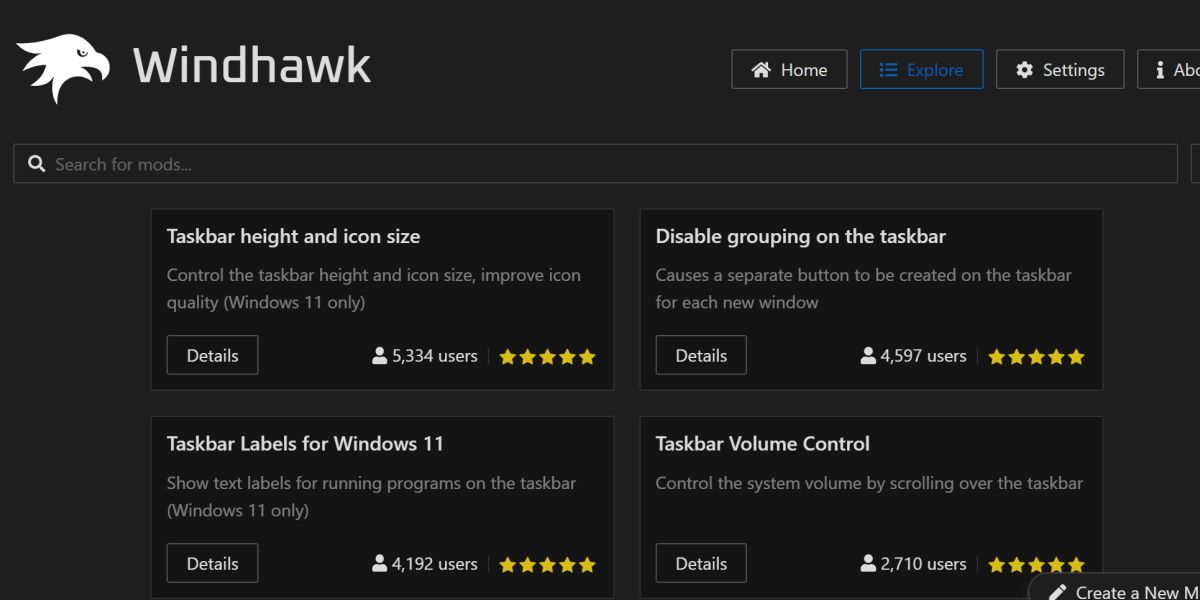
กรุณาค้นหาโมดูลเฉพาะที่เรียกว่า"ความสูงของแถบงานและขนาดไอคอน"เมื่อระบุแล้วให้คลิกเพื่อดำเนินการติดตั้งโดยกดปุ่ม"ติดตั้ง"
ไม่ว่าจะโดยการรีเฟรชอินเทอร์เฟซผู้ใช้ของ Windows File Explorer หรืออีกวิธีหนึ่ง เริ่มต้นการรีบูตระบบปฏิบัติการทั้งหมดทั้งหมดเพื่อให้แน่ใจว่าการเปลี่ยนแปลงที่คาดไว้ทั้งหมดจะเกิดขึ้นอย่างสมบูรณ์
##แถบงานที่ยืดหยุ่นพร้อมไอคอนที่คุณสามารถเปลี่ยนแปลงได้
ผู้ใช้ Windows มีส่วนร่วมในการปรับแต่งทาสก์บาร์ของ Windows มาตั้งแต่เริ่มก่อตั้ง โดยนี่เป็นเพียงตัวอย่างหนึ่งของการปรับเปลี่ยนเล็กน้อยที่บุคคลอาจพยายามนำไปใช้หากพวกเขารับรู้ถึงความผิดปกติใดๆ
อันที่จริง สำหรับผู้ที่ไม่เคยทราบถึงลักษณะพิกเซลของไอคอนแอปมาก่อน อาจต้องใช้ความระมัดระวังในการใช้วิธีแก้ปัญหานี้ทันที เนื่องจากได้รับความสนใจจากพวกเขาแล้ว นอกจากนี้ สำหรับผู้ที่ประสบปัญหานี้มานานแล้ว ผมยินดีที่จะแจ้งให้ทราบว่าพวกเขาสามารถแก้ไขสถานการณ์ได้โดยใช้ความพยายามเพียงเล็กน้อย